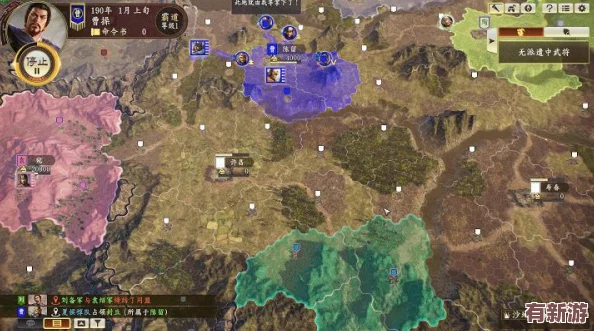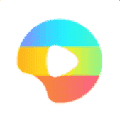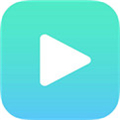針對三角洲行動游戲幀率低下的問題,以下是一些有效的解決策略:
1、優化游戲設置:
- 進入游戲設置頁面,將幀數限制調整為“不受限”。
- 將畫質預設調整為“最低”,以減輕系統負擔。
- 關閉聚焦景深選項,以提高分辨率和幀率。
- 將超分辨率方法設置為“DLSS”,并將超分辨率質量改為“質量優先”。
- 確保反射性延遲選項開啟,以獲得更好的視覺效果。
- 在音頻設置中,打開“HRTF”選項,以提升音頻效果。
- 將默認DOV設置為103~106,以優化畫面表現。
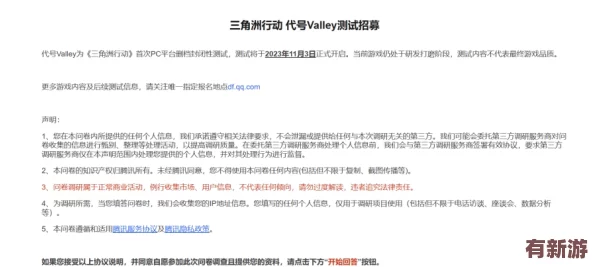
- 打開“瞄準鏡放大自適應”選項,以便在瞄準時獲得更好的視野。
- 確保小地圖跟隨視角旋轉開啟,這樣可以更好地掌握戰場情況。
- 將步兵視野和空中載具視野拉滿,以獲得更廣闊的視野。
- 小地圖圖標播放比例調整為100%,確保信息準確顯示。
2、調整系統設置:
- 右鍵選擇三角洲行動游戲,選擇“屬性-兼容性-禁用全屏優化-應用-確定”,這能有效改善幀率不穩定的問題。
- 打開NVIDIA控制面板,選擇“桌面-啟動開發者設置-通過調整圖像設置-應用高級3D圖像”。
- 在管理3D設置中,選擇“OpenGL-DGL兼容性”選優先性能,現行方法選優先本機,關閉三重緩沖,開啟低延時模式,關閉應用程序控制的后臺應用程序最大幀率,平滑處理全部關閉,最高性能優先,監視器技術固定刷新,著色器緩存大小選擇無限制,紋理過濾全部關閉,允許紋理過濾負LOD偏移,首選刷新率則選擇應用程序控制的。
- 點擊NVIDIA顏色設置,將桌面顏色深度改為最高(32)位,輸出顏色深度改成12bpc,顏色格式選擇RGB,輸出動態范圍為完全。
- 將屏幕顯示改為無邊框窗口,關閉垂直同步。
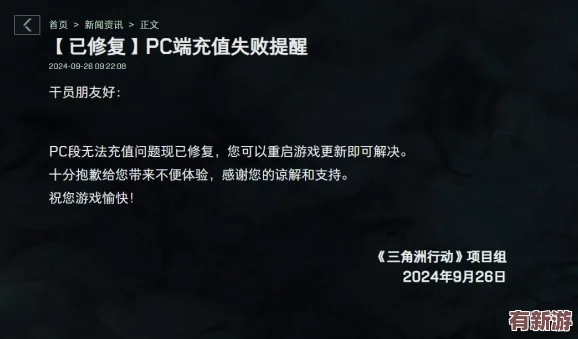
3、更新顯卡驅動:
- 定期訪問顯卡制造商的官方網站,下載并安裝最新的驅動程序,有助于提升游戲性能,解決FPS低的問題。
4、關閉不必要的后臺程序:
- 在運行游戲時,盡量關閉其他不必要的后臺程序,特別是那些占用CPU、內存或網絡資源較多的應用,這可以釋放系統資源,為游戲運行提供更多空間,從而提高FPS。
5、升級硬件配置:
- 如果以上方法均無法有效解決FPS低的問題,那么可能需要考慮升級硬件配置,特別是顯卡和處理器,它們是影響游戲性能的關鍵因素,根據游戲需求和預算,選擇合適的硬件進行升級,可以顯著提升游戲體驗。
6、檢查網絡連接:
- 對于網絡游戲而言,網絡延遲也會影響FPS表現,確保網絡連接穩定,并嘗試使用有線連接代替無線連接,以減少網絡波動對游戲性能的影響。
通過以上策略的綜合應用,可以有效提升三角洲行動游戲的流暢度,解決幀率低下的問題。